无线键盘拥有两种独特的连接方式,一种是使用接收器进行无线连接,另一种则是通过蓝牙进行连接。这两种方法的连接过程各具特色。下面,小编将向大家讲解无线键盘如何正确地连接电脑。
![图片[1] - 无线键盘怎么连接电脑 操作步骤教程 - 乐享酷知网](https://oss.tqlcool.com/resources/movie/webp/QQ20230808164601.webp)
无线键盘连接电脑步骤
无线键盘连接电脑有蓝牙模式以及接收器连接两种;
1、蓝牙连接
一般蓝牙连接首先我们要打开键盘的蓝牙配对开关;(不同产品的开关位置不一样,以下是华为无线键盘)
![图片[2] - 无线键盘怎么连接电脑 操作步骤教程 - 乐享酷知网](https://oss.tqlcool.com/resources/movie/webp/20230808132606_95711.webp)
然后打开电脑的蓝牙连接功能;
将键盘和电脑放在一起,电脑就可以找到键盘的型号了;
![图片[3] - 无线键盘怎么连接电脑 操作步骤教程 - 乐享酷知网](https://oss.tqlcool.com/resources/movie/webp/20230808132748_76268.webp)
这时候点击连接,等待配对完成就可以了。
2、接收器连接
我们要先取下键盘的无线接收器,将接收器插入到电脑的usb接口中;(一般在键盘的后面)
![图片[4] - 无线键盘怎么连接电脑 操作步骤教程 - 乐享酷知网](https://oss.tqlcool.com/resources/movie/webp/20230808132843_88678.webp)
然后打开键盘的无线连接开关,常见的是滑动式可以在键盘上进行寻找。
![图片[5] - 无线键盘怎么连接电脑 操作步骤教程 - 乐享酷知网](https://oss.tqlcool.com/resources/movie/webp/20230808132939_96981.webp)
当我们打开开关,并且接收器插入完好后,就可以使用键盘了。
© 版权声明
文章版权归作者所有,未经允许请勿转载。
THE END



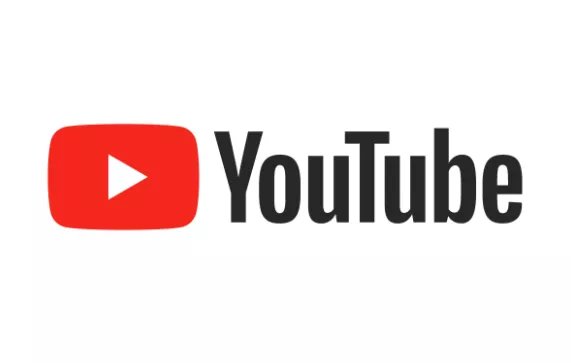



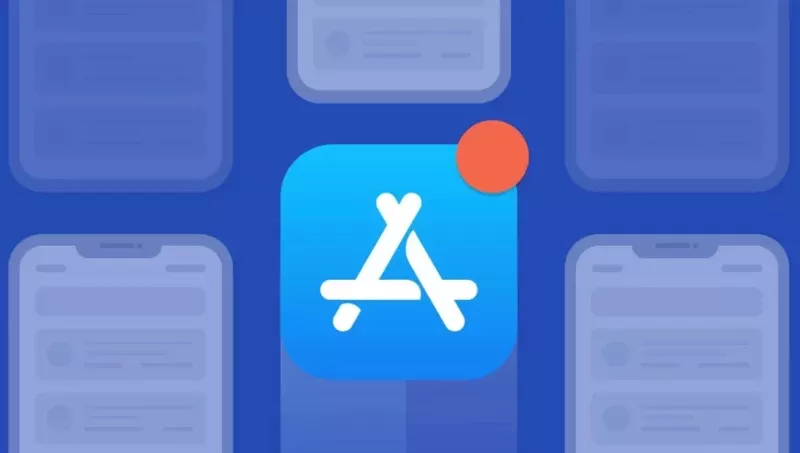
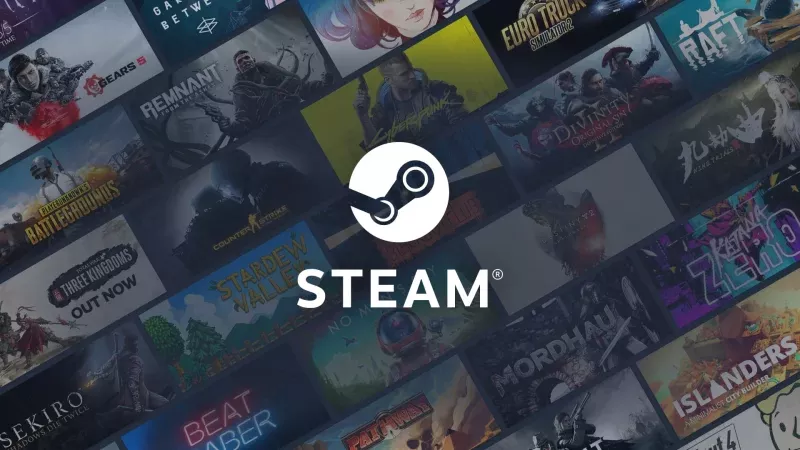

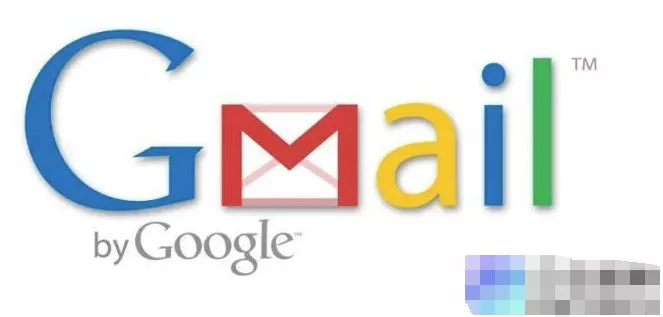
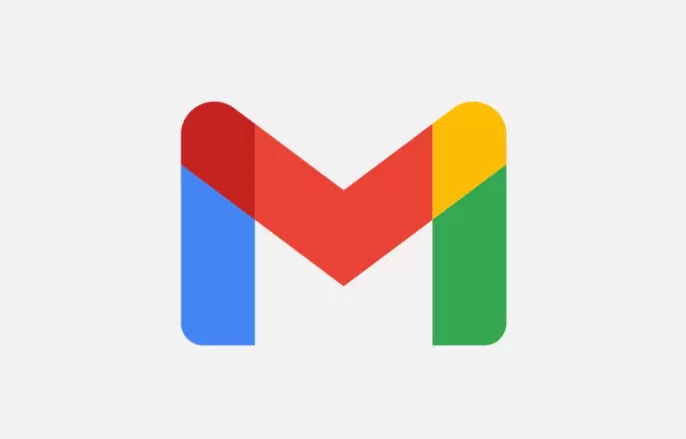
暂无评论内容